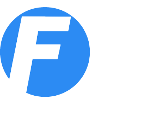- Fakturiranje
- Fakturiranje
- E-račun
- Pregled računov
- Dobavnice
- Opomini
- Evidenca terjatev
- UPN položnica
- Plače
- Plača - obračun
- Pregled plač
- Regres
- Osnovna sredstva
- Register OS
- Stanje OS
- Amortizacija OS
- DDV
- Knjiga izdanih računov
- Knjiga prejetih računov
- DDV-O Obračun DDV
- PO-O Poročilo o dob.
- RP-O Rekapit. poročilo
- Davčna blagajna
- Plačilni nalogi UPN QR
- Potni nalogi
- Potni nalogi
- Obračun stroškov
- Evidenca nalogov
- Mesečni potni nalog
- Delovni nalogi
- Planer
- Nalepke, barkode
- Analitika
- Blagajna
- Prejemek
- Izdatek
- Dnevnik
- Pregled dogodkov
- Mesečni dnevnik
- Prejeto
- Prejeti računi
- Pregled računov
- Stroškovni pregled
- Pogodbe
- Banka
- Vnos TRR
- Pregledi
- Zaloge blaga
- Prevzemnica
- Raziskovalec zaloge
- Inventura
- Sprememba cen
- Stanje zalog
- Naročilnica
- Knjiga prihodkov
- KPO vnos
- Avt. knjiženje
- Pregled KPO
- Pobot
Program Firmar je na voljo za uporabo na operacijskem sistemu Windows.
Na voljo je tudi Firmar blagajna za Android, ki vam omogoča uporabo davčne blagajne na telefonu ali tabličnem računalniku.
Program za izdajo računov, vodenje blagajne, potne naloge in obračun potnih stroškov, evidenco prejetih računov, vodenje prometa na transakcijskem računu, spremljanje plačil, izdelavo plačilnih nalogov in vodenje zalog.
Firmar je mogoče uporabljati na več načinov - od poljubnega kombiniranja in povezovanja modulov, do povezovanja več programov Firmar v skupen sistem - omrežje.
Kakšne so lastnosti programa Firmar?
vsebina demo lastnosti fakturiranje blagajniški prejemek izdatek dnevnik prejeti računi prejeti računi stroškovni pregled naročilnica vnos v banko pregledi banke potni nalog obračun potnih stroškov evidenca potnih nalogov pregled računov in plačil terjatve upn plačilni nalogi pobot cenik novosti kontakt podjetje prva stran
Firmar - uporabniški priročnik
Navodila za uporabo programa Firmar so na voljo preko spleta (spodaj) ali v naslednjih formatih:
firmar-navodila.doc Word
firmar-navodila.odt OpenOffice
Navodila lahko prikličete tudi v programu s tipko F1.
Fakturiranje / Fakturiranje - skupne značilnosti / Plačila
Okno Plačila lahko prikličete, če v pregledu računov in plačil izberete nek račun in kliknete na gumb Plačila. Okno Plačila dobite tudi, če pri sestavi računa kliknete na gumb Plačila. Tukaj dobite informacijo o načinu plačila (negotovinsko, gotovinsko,...). Če račun ni bil plačan v enkratnem znesku pa lahko vidite tudi delna plačila in skupni znesek plačil.
V primeru, da račun ni bil plačan preko bančnega naloga in ga torej ne morete zapreti preko menuja Banka, ga lahko zaprete v tem oknu z vnosom plačila. Vnesti morate:
Vrsta plačila - tukaj določite na kakšen način je bil račun plačan. Polje Vrsta plačila je avtomatsko, kar vam omogoča lažji vnos v primeru, da je vrsta plačila uporabljena za plačilo tega računa že v šifrantu Vrste plačil. V primeru, da uporabljene vrste plačila še ni v vašem šifrantu, jo najprej dodajte.
Datum - vnesite datum plačila.
Znesek - vnesite znesek plačila.
Ko ste vnesli vse podatke kliknite na gumb Dodaj ali pritisnite Enter. Izdani/prejeti račun ste tako zaprli v celoti ali delno. Če boste kasneje neko plačilo odstranili, bo račun ponovno označen kot neplačan ali delno plačan. Ko zaključite, kliknite na gumb Potrdi.
Gumb Zapri: kartica je dodatna možnost, ki v enem koraku zapre celoten račun, plačan s kartico.
Gumb Zapri: gotovina se uporablja v primeru plačila z gotovino. Po kliku se najprej odpre dodatno okno Vplačilo gotovine. Znesek za plačilo je znesek, ki delno ali v celoti zapira račun. Vplačano je znesek, koliko gotovine je dejansko vplačano v bankovcih in kovancih. Vračilo gotovine je razlika, ki se vrne stranki.
Gumb Zapri: TRR je možnost, ki v enem koraku zapre celoten račun, plačan preko transakcijskega računa.